Verhinderung der wiedergabe von clips, Aktivieren/deaktivieren eines clips, Löschen von clips – Grass Valley EDIUS Pro v.7.4 Benutzerhandbuch
Seite 247: Löschen von clips/ripples, 247 verhinderung der wiedergabe von clips
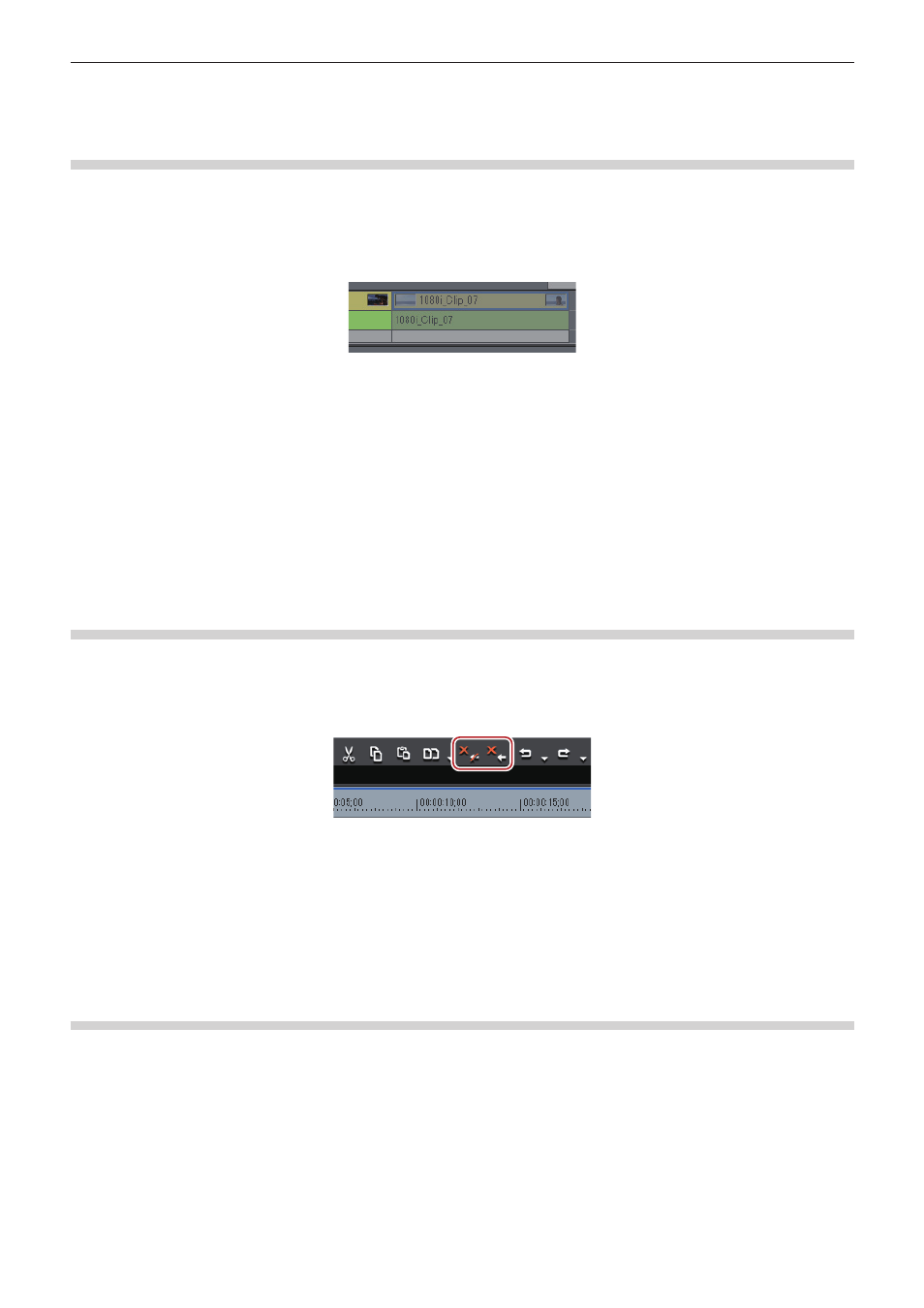
Kapitel 6 Bearbeiten von Timelines — Clip-Vorgänge
247
Verhinderung der Wiedergabe von Clips
Aktivieren/Deaktivieren eines Clips
Sie können die Clips in der Timeline deaktivieren. Die deaktivierten Clips können nicht wiedergegeben werden.
1)
Klicken Sie mit der rechten Maustaste auf den zu deaktivierenden Clip und klicken Sie auf
[Aktivieren/Deaktivieren].
f
Die deaktivierten Clips werden unabhängig von ihrem Typ ausgegraut.
1
Alternative
f
Wählen Sie den zu deaktivierenden Clip aus, klicken Sie in der Menüleiste auf [Clip] und klicken Sie auf [Aktivieren/Deaktivieren].
f
Aktivieren/Deaktivieren von Clips:
[0]
2
f
Sie können die deaktivierten Clips durch den gleichen Vorgang wieder aktivieren.
f
Die deaktivierten Clips können in dieselbe Art wie die aktivierten Clips bearbeitet werden.
Löschen von Clips
Löschen von Clips/Ripples
Löschen Sie die in der Timeline platzierten Clips.
1)
Wählen Sie einen Clip aus und klicken Sie in der Timeline auf [Löschen] oder [Löschen (Ripple-
Modus)].
f
Der ausgewählte Clip wird gelöscht.
f
Wenn Sie auf [Löschen] klicken, wird der ausgewählte Clip unabhängig von der Ein-/Aus-Einstellung des Ripple-Modus gelöscht, und
wenn Sie auf [Löschen (Ripple-Modus)] klicken, rücken alle Clips hinter dem gelöschten Clip nach vorn nach.
1
Alternative
f
Wählen Sie einen Clip aus, klicken Sie in der Menüleiste auf [Bearbeiten] und klicken Sie auf [Löschen] oder [Löschen (Ripple-Modus)].
f
Klicken Sie mit der rechten Maustaste auf den zu löschenden Clip und wählen Sie [Löschen] oder [Löschen (Ripple-Modus)].
f
Löschen von Clips (abhängig vom Modus):
[Entf]
f
Löschen von Clips (Ripple-Modus):
[Alt] + [Entf]
Löschen/Löschen im Ripple-Modus zwischen In- und Out-Punkten in der Timeline
Löschen Sie den Bereich des Clips zwischen den In- und Out-Punkten in der Timeline.
1)
Setzen der In- und Out-Punkte zur Timeline
f
„Setzen der In- und Out-Punkte in der Timeline“ (w Seite 230)